۱۱ ویژگی پنهان اپل واچ که باید امتحان کنید

اپل واچ بهترین دوست آیفون شماست. به کمک این ساعت هوشمند میتوانید اعلانها را مدیریت کنید، تماس بگیرید و حتی از برخی برنامهها بدون دست زدن به آیفون خود استفاده کنید. ویژگیهای سلامتی و تناسب اندام نیز به شما کمک میکند در فرم سلامت باقی بمانید. اما اپل واچ چیزهای بیشتری نسبت به برنامه Activity، مرکز اطلاع رسانی و واچ فیسها دارد.
در واقع، اپل واچ شما مملو از ویژگیهای کاربردی است که ممکن است به عنوان یک کاربر جدید، اطلاع زیادی در مورد آنها نداشته باشید. بنابراین، ما در این مطلب از مجله اعتبارکالا ۱۱ ویژگی کاربردی اما پنهان اپل واچ را فهرست کردهایم. با ما تا انتهای این مطلب همراه باشید.
فهرست مطالب
۱- از Dock به عنوان راهانداز برنامه استفاده کنید
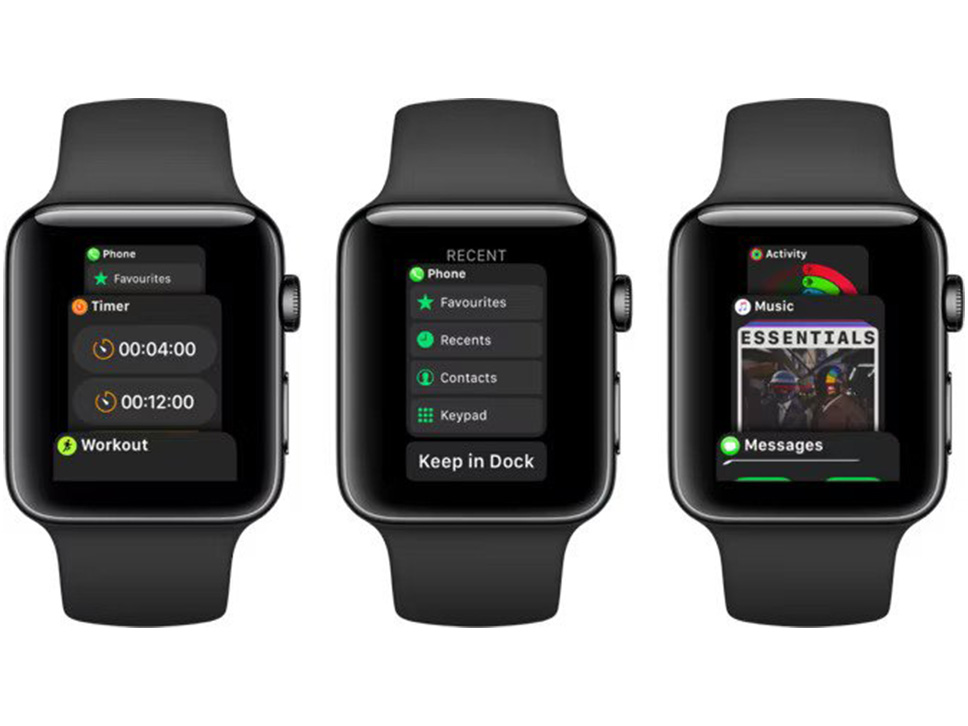
داک بهترین ویژگی پنهان اپل واچ است که وقتی دکمه Side را فشار میدهید ظاهر میشود. با این حال، نامگذاری گیج کننده است. رفتار پیشفرض Dock شبیه به App Switcher آیفون بوده و جدیدترین برنامههای شما را نشان میدهد. اما در استفاده روزانه، ممکن است هرگز از این ویژگی استفاده نکنید. خوشبختانه، یک تنظیمات مخفی در برنامه Watch وجود دارد که Dock را به یک راهانداز برنامه فوقالعاده مفید تبدیل میکند.
برنامه Watch را باز کنید، Dock را انتخاب کنید و از Recents به Favorites تغییر دهید. اکنون، چند تا از برنامههای پر استفاده خود را به لیست علاقهمندیهای زیر اضافه کنید. یک کاربر معمولی اپل واچ معمولا بین چند برنامه مانند Workouts، Music، Messages و Podcasts جابجا میشود. اکنون میتوانید دکمه Side را فشار دهید، در لیست اسکرول کنید و روی پیشنمایش برنامه ضربه بزنید تا آن را اجرا کنید.
2. حالت Silent Mode را امتحان کنید
استفاده از اپل واچ موجب میشود که تا جای ممکن از آیفون خود کمتر استفاده کنید. با استفاده از آن، هر زمان که پیام یا تماسی دریافت کردید، نیازی به برداشتن آیفون خود ندارید. در عوض، میتوانید گوشی خود را برای مدت طولانی در حالت بیصدا قرار دهید و از اپل واچ استفاده کنید.
به طور پیش فرض، اپل واچ با هر نوتیفیکیشن صدایی تولید میکند، اما میتوانید با چند ضربه آن را بیصدا کنید. کافیست از صفحه ساعت، انگشت خود را به سمت بالا بکشید تا مرکز کنترل نمایان شود و برای روشن کردن حالت بیصدا، روی نماد زنگ ضربه بزنید. اکنون، اپل واچ شما با دریافت اعلان یک ویبره کوچک ایجاد میکند و تا زمانی که مچ دست خود را بلند نکنید، صفحه را روشن نمیکند.
۳- استفاده از Raise to Speak to Siri
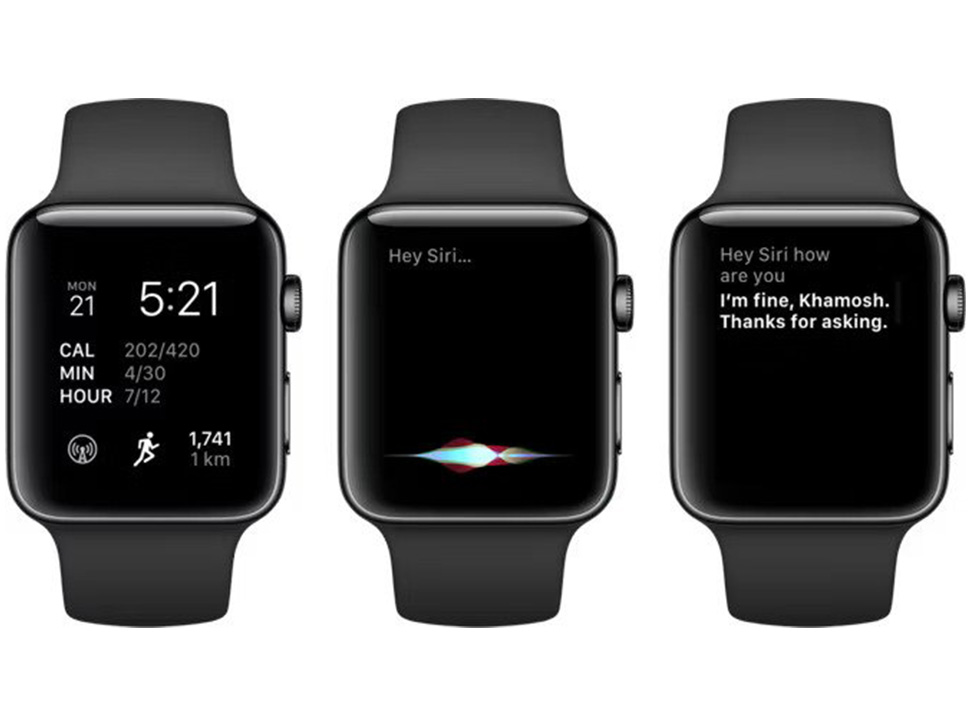
اگر از Apple Watch سری ۳ با watchOS 5 یا بالاتر استفاده میکنید، میتوانیددستیار صوتی سیری را در ساعت خود راهاندازی و استفاده کنید. همچنین برای صحبت با سیری نیازی به فشار دادن Digital Crown ندارید. کافی است مچ دست خود را بالا بیاورید و اپل واچ را به صورت خود نزدیک کنید، سپس شروع به صحبت کنید. سیری فورا شروع به رونویسی و پردازش دستور شما میکند.
۴- اعلان ها را مدیریت کنید

اگر همواره از اپل واچ خود استفاده میکنید باید مدت زمانی را به مدیریت اعلانهای آن اختصاص دهید، در غیر این صورت پس از مدتی این اعلانها دردسر ساز خواهد شد.
خوشبختانه اپل واچ به شما این امکان را میدهد که اعلانهای خاصی را از مرکز اطلاع رسانی غیرفعال کنید. روی یک اعلان به چپ بکشید، روی دکمه منو ضربه بزنید و Turn off on Apple Watch را انتخاب کنید. همچنین میتوانید برای غیرفعال کردن بازخورد صدا و لرزش برای اعلان برنامه، گزینه Deliver Quietly را انتخاب کنید.
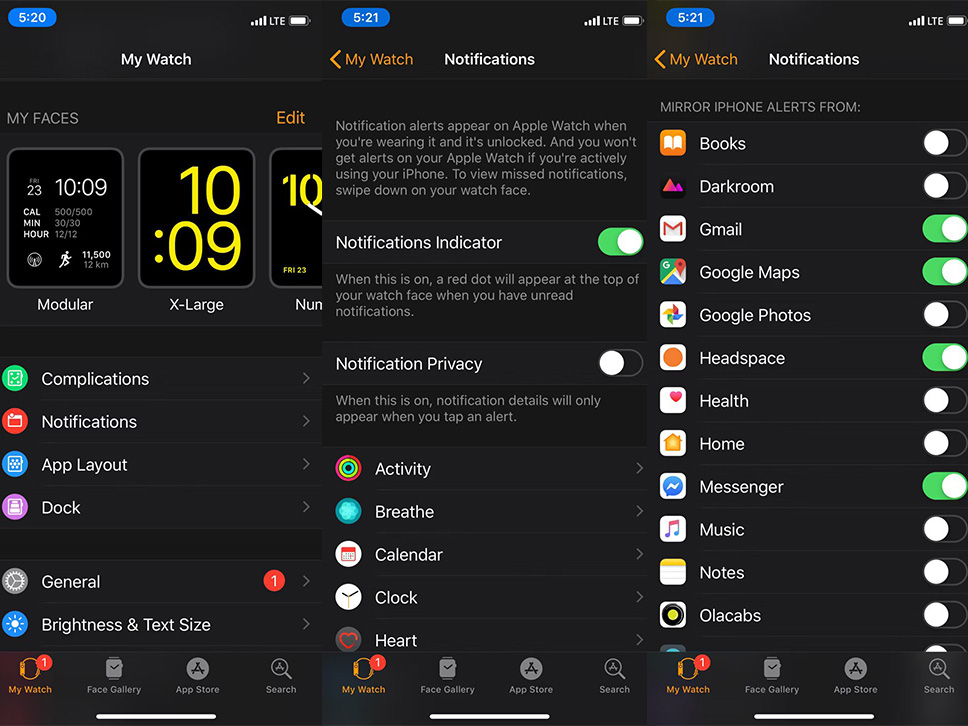
راه دیگر، استفاده از اپلیکیشن Watch در گوشی آیفون است. به اعلانها بروید و انگشت خود را به سمت پایین بکشید تا از طریق Mirror iPhone Alerts برنامههایی را که نمیخواهید اعلانهایشان را روی ساعت هوشمندتان ببینید غیرفعال کنید. فراموش نکنید که کنترل اعلانهای iOS خود را نیز در دست بگیرید.
۵- تمرینات مورد علاقه خود را سفارشی کنید
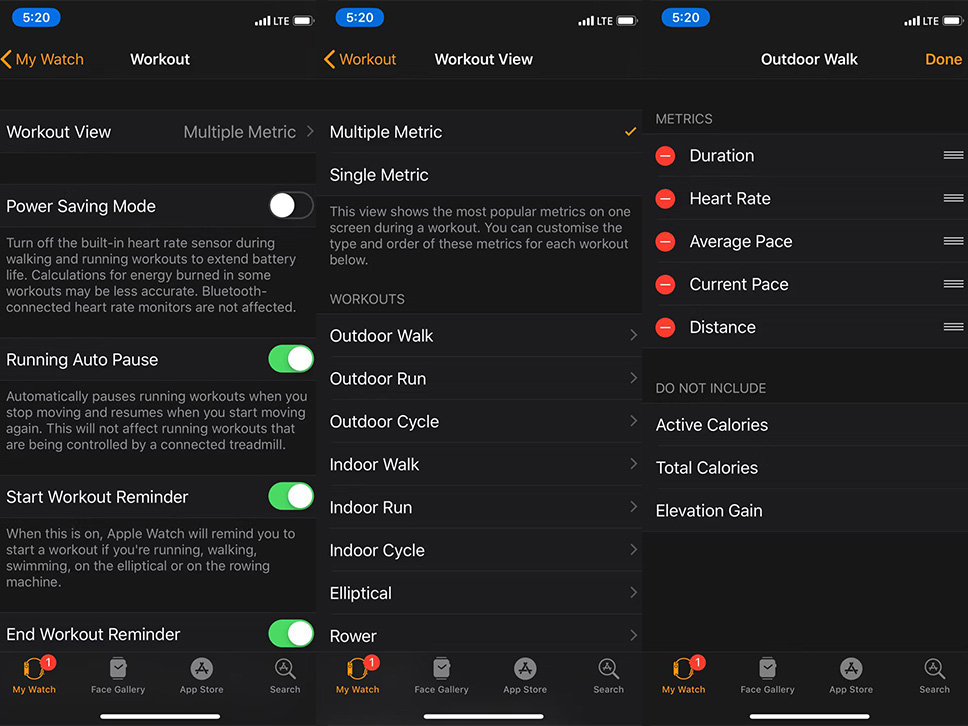
پس از مدتی که به صورت منظم از برنامه Workouts استفاده میکنید، باید صفحه تمرین را سفارشی کنید. شما میتوانید معیارهای اندازهگیری را مطابق با میل خود به صفحه ساعت اضافه یا حذف کنید. برای مثال، ممکن است بخواهید سرعت فعلی را به تمرین پیاده روی اضافه کنید.
برای این کار کافیست اپلیکیشن Watch را باز کنید، به مسیر Workouts > Workout View بروید و تمرین را انتخاب کنید. برای افزودن، حذف و تنظیم مجدد معیارها مطابق با نیاز خود، روی Edit ضربه بزنید.
۶- واچ فیسها را مدیریت کنید
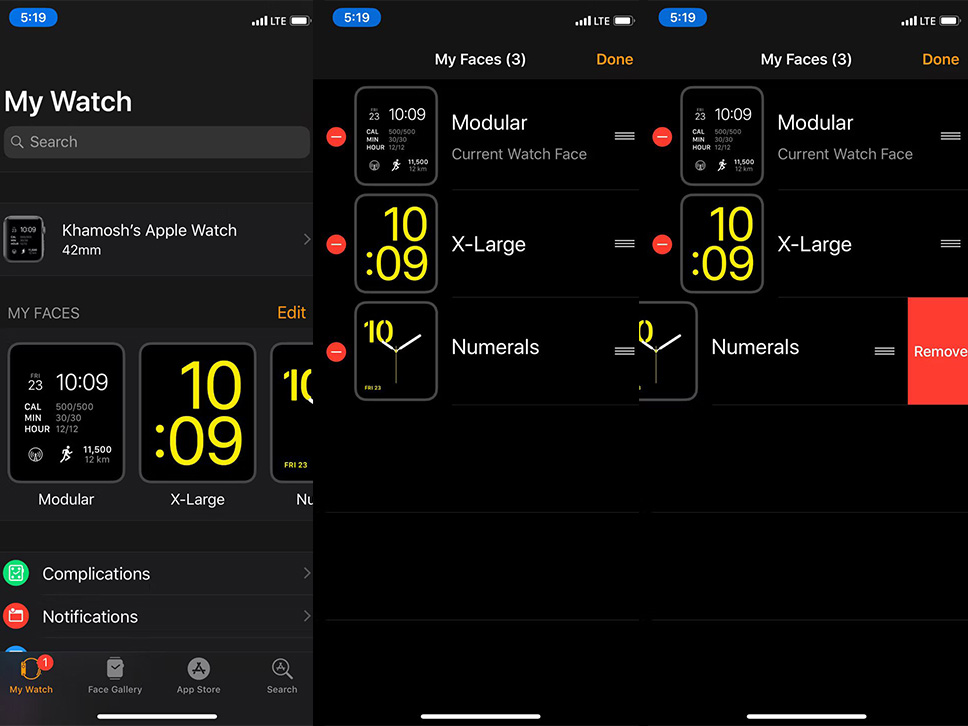
شما میتوانید سه صفحه ساعت را برای زمانهای مختلف روز، حالتها یا موقعیتهای مختلف تنظیم کنید. کافی است انگشت خود را به صورت افقی از یک لبه صفحه به لبه دیگر بکشید تا تمام صفحههای ساعت موجود را ورق بزنید.
اگر تعداد زیادی واچ فیس را فعال کردهاید، وقت آن رسیده است که آنها را حذف یا مرتب کنید. شما میتوانید این کار را در خود اپل واچ انجام دهید، اما انجام آن در برنامه واچ بسیار سادهتر است.
از تب My Watch، روی دکمه Edit در کنار بخش My Faces ضربه بزنید. برای حذف صفحه ساعت، روی دکمه قرمز ضربه بزنید؛ از دکمه سمت راست برای تنظیم مجدد استفاده کنید و برای سفارشی کردن صفحه ساعت، از قسمت My Faces روی آن ضربه بزنید.
۷- مستقیما در اپل واچ خود به پیامها پاسخ دهید

هنگامی که اعلانی در اپل واچ خود دریافت میکنید، روی آن ضربه بزنید و برای ارسال پاسخ سریع گزینه Reply را انتخاب کنید. در اینجا گزینههای زیادی خواهید دید؛ برای پاسخ، روی دکمه میکروفون ضربه بزنید، همچنین میتوانید یک ایموجی یا پاسخ از پیش نوشته شده را انتخاب کنید.
اما یکی از ویژگیهایی که ممکن است از وجود آن اطلاعی نداشته باشید، ابزار Scribble است. با روی نماد A ضربه بزنید تا یک پد خط خطی باز شود. حروف را در اینجا بکشید تا آنها به عنوان متن در بالا نشان داده شوند. اگر اپل واچ سری ۷ یا بالاتر دارید، میتوانید از صفحهکلید QWERTY روی ساعت خود نیز برای پاسخ دادن به پیامها استفاده کنید.
با این حال، نمیتوانید پیامهای طولانی را با استفاده از هر یک از این روشها تایپ کنید، زیرا در یک صفحه کوچک، بسیار دست و پا گیر میشود. اما برای تایپ پاسخهای یک یا دو کلمهای عالی است.
۸- از حالت Theater Mode استفاده کنید

وقتی در حال انجام یک بازی هستید یا به سینما رفتهاید و نمیخواهید اپل واچ شما از نظر بصری یا شنیداری مزاحم شما شود، انگشت خود را از Control Center به بالا بکشید و روی دکمه Theater Mode ضربه بزنید. این کار از روشن شدن اپل واچ شما جلوگیری میکند مگر اینکه روی صفحه ضربه بزنید یا Digital Crown را فشار دهید. همچنین حالت بیصدا را فعال میکند تا اعلانهای صوتی را بیصدا کند، اگرچه هنوز میتوانید ویبره آن را به مچ خود احساس کنید.
۹- همه ویژگی های سلامتی را فعال کنید
یکی از دلایل اصلی خرید اپل واچ افزایش آمادگی جسمانی است. در حالی که این کار را میتوان در درجه اول با استفاده از ویژگی تناسب اندام و تمرین انجام داد، فعال کردن ویژگیهای مختلف سلامت در اپل واچ نیز مهم است.
اپل واچ بسیاری از ویژگیهای سلامتی، از جمله ECG، نظارت بر اکسیژن خون، تشخیص سقوط، ردیابی خواب و غیره را ارائه میدهد. میتوانید همه آنها را از دستههای مربوط به آنها در برنامه Watch در آیفون خود پیدا کنید. شما میتوانید این برنامهها را در بخش Health، Heart، Mindfulness، Sleep مشاهده کنید.
۱۰- همزمان با استفاده از ماسک، از فیس آیدی استفاده کنید
پس از همهگیری COVID-19، اپل قابلیتی را منتشر کرد که به شما امکان میدهد از اپل واچ خود برای باز کردن قفل آیفون در حالی که ماسک دارید استفاده کنید. اگرچه ممکن است چندان به نظر نیاید، اما فوق العاده مفید است. برای استفاده از آن باید یک رمز عبور روی Apple Watch خود تنظیم کنید. برای فعال کردن این قابلیت، در آیفون خود به Settings > Face ID & Passcode رفته و Unlock with Apple Watch را فعال کنید.
ساعت شما با آیفون جفت شده و این ویژگی راه اندازی میشود. اکنون، از این فرآیند برای باز کردن قفل آیفون خود همانطور که معمولا انجام میدهید استفاده کنید. آیفون خود را روشن کنید و به آن نگاه کنید تا قفل آیفون شما در حالی که ماسک زدهاید باز شود. سپس یک لرزش روی مچ دست خود به همراه هشداری در اپل واچ احساس خواهید کرد که نشان میدهد گوشی شما اکنون قفل است.
۱۱- موسیقی را با اپل واچ خود همگام کنید
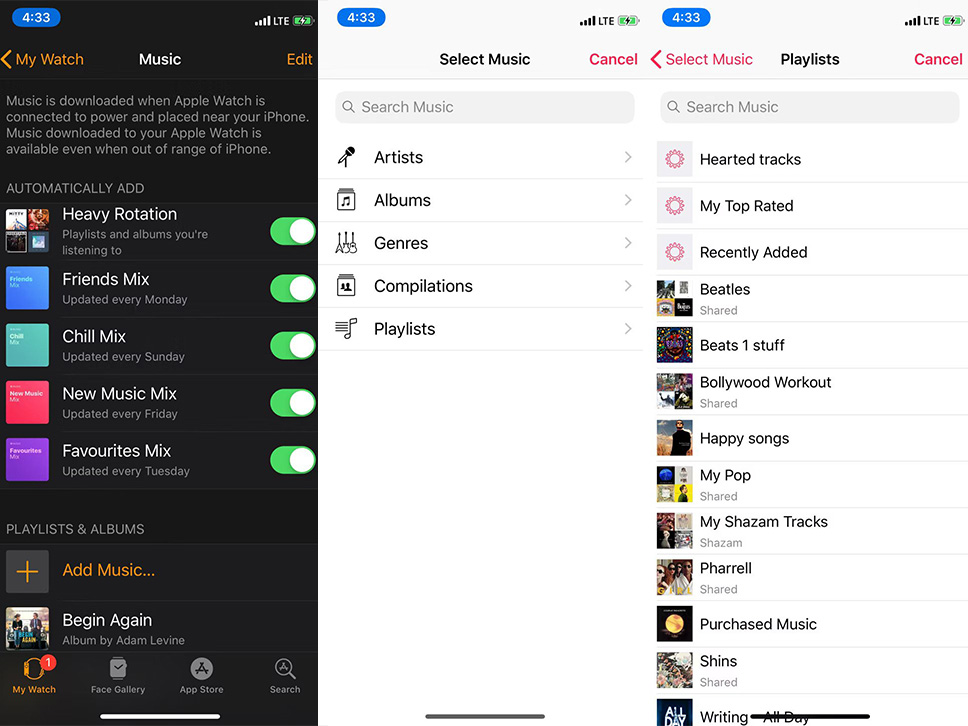
اگر اپل واچ خود را برای دویدن یا پیاده روی همراه خود میبرید دیگر نیازی به استفاده از آیفون ندارید، به خصوص اگر اپل واچ شما سیمکارت خور باشد. به عنوان یک مشترک Apple Music، میتوانید هر زمان که بخواهید، موسیقی را از Apple Watch خود پخش کنید. البته به یاد داشته باشید که این قابلیت مصرف باتری زیادی دارد.
در عوض، میتوانید آلبومها یا لیستهای پخش مورد علاقه خود را برای استفاده آفلاین با اپل واچ خود همگام کنید. برنامه Watch را در iPhone خود باز کنید، Music را انتخاب کنید و روی Add more ضربه بزنید. یک لیست پخش یا آلبوم را انتخاب کنید و منتظر بمانید تا با Apple Watch شما همگام شود. دفعه بعد که برنامه Music را در ساعت خود باز میکنید، آلبوم یا لیست پخش تازه همگام سازی شده را در لیست خواهید دید.
سخن پایانی
ساعت اپل مملو از ویژگیهای خارج از جعبه است و شما را از استفاده از آیفون بی نیاز میسازد. امیدواریم این ویژگیهای پنهان به شما کمک کند تا از اپل واچ خود نهایت استفاده را ببرید. ادغام تمام ویژگی های آن با تمرینات روزانه و روتین تناسب اندام شما میتواند تفاوت ایجاد کند.



















با سلام میخواستم ببینم واچ تنظیماتی داره که وقتی پیام و از رو گوشی پاک میکنم از روی واچ هم پاک بشه؟